Hoe de iCloud Drive-app op een iPhone te tonen
Uw gratis iCloud-account biedt toegang tot iCloud Drive. Dit is een cloudopslagdienst waar u bestanden kunt opslaan zodat ze toegankelijk zijn voor elk apparaat met toegang tot iCloud Drive. Met iOS 9 heb je toegang tot deze bestanden via een app die selectief kan worden ingeschakeld op je iPhone.
Maar de iCloud Drive-app is standaard niet ingeschakeld, dus u moet naar de instelling navigeren om toegang te krijgen tot uw iCloud Drive-bestanden op uw apparaat. Onze tutorial hieronder laat je zien waar deze instelling zich bevindt, zodat je de iCloud Drive-app kunt inschakelen en je bestanden kunt gaan beheren.
Geef het iCloud Drive-pictogram weer op uw startscherm in iOS 9
De stappen in dit artikel zijn geschreven met een iPhone 6 Plus, in iOS 9. Merk op dat deze optie niet beschikbaar is zonder te updaten naar iOS 9. Als je de update nog niet hebt geïnstalleerd, kun je hier lezen hoe je dit kunt doen.
- Open de app Instellingen .
- Scroll naar beneden en selecteer de iCloud- optie.
- Tik op de iCloud Drive- knop.
- Tik op de knop rechts van Weergeven op startscherm . Het app-pictogram wordt weergegeven wanneer er groene schaduwen rond de knop zijn. Ik heb bijvoorbeeld de optie iCloud Drive-app geactiveerd in de onderstaande afbeelding.

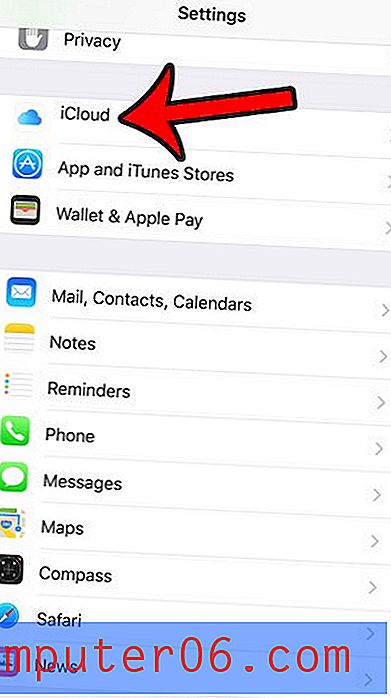
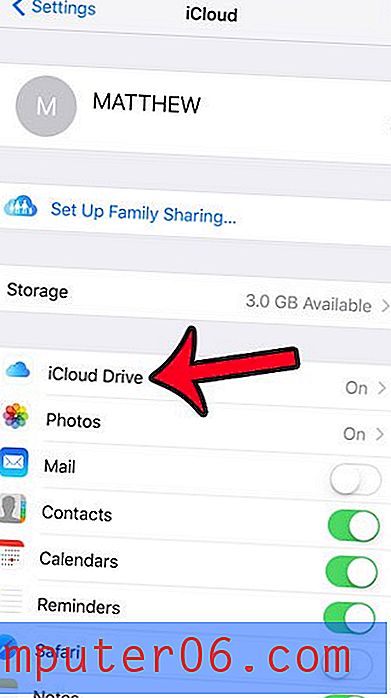
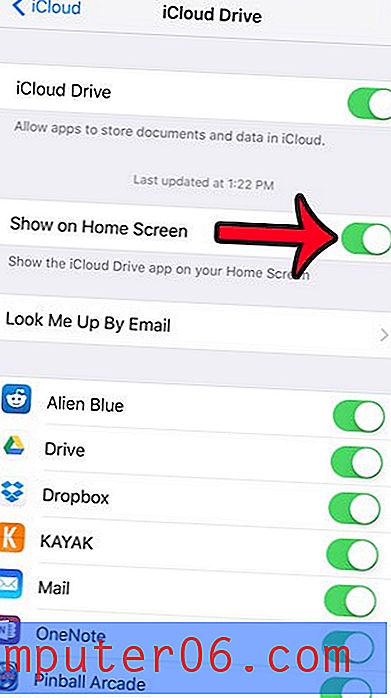
Houd er rekening mee dat uw iPhone de iCloud Drive-app als standaardapp behandelt, wat betekent dat u deze niet op dezelfde manier kunt verwijderen als een app van derden. Om het pictogram van de iCloud Drive-app te verwijderen, moet u terugkeren naar het menu in stap 4 en de optie Weergeven op startscherm uitschakelen.
Updaten naar iOS 9 geeft u toegang tot een nieuwe batterijoptie die u kan helpen de hoeveelheid gebruik die u met één batterijlading krijgt, uit te breiden. Leer hoe u de energiebesparende modus inschakelt om te zien of dit een optie is die u nuttig vindt.



